
Зміст
Хоча ви можете увімкнути і вимкнути підсвічування Philips Hue у встановлені часові проміжки часу, ось як вимкнути світло Philips Hue автоматично, коли виходите з будинку, незалежно від часу.
Хоча підсвічування Philips Hue ідеально підходить для вмикання та вимикання за допомогою смартфона, вони дійсно здатні набагато більше. Ви можете встановити будильники та таймери, а також створити всілякі різні «рецепти» за допомогою IFTTT.
Проте, ви можете не знати, що ви можете вимкнути автоматичне освітлення Philips Hue кожного разу, коли ви виходите з дому, по суті ніколи не треба турбуватися про те, чи залишилося світло.
Читайте: Огляд Philips Hue
Є кілька способів, якими ви можете налаштувати цю функцію, але обидва способи передбачають використання геофенсинга, який є вигадливим терміном для того, щоб мати віртуальний бар'єр сортів, і всякий раз, коли ви виходите або входите в цей бар'єр, то певна дія буде діяти.
У цьому випадку, коли GPS вашого смартфона виявить, що ви вийшли з попередньо визначеного бар'єру, індикатори Philips Hue будуть вимикатися.
Нижче описано, як налаштувати його та автоматично вимкнути підсвічування Philips Hue під час виходу з будинку.
Вимкніть підсвічування Philips Hue Lights, коли ви залишите
Можливо, найкращим способом вимкнення світла під час від'їзду є офіційне додаток Philips Hue, в якому вбудована функція геофізичного захисту.
Щоб налаштувати цю функцію, просто відкрийте додаток Philips Hue і натисніть кнопку Меню у верхньому лівому куті. Звідти натисніть Геозахист.
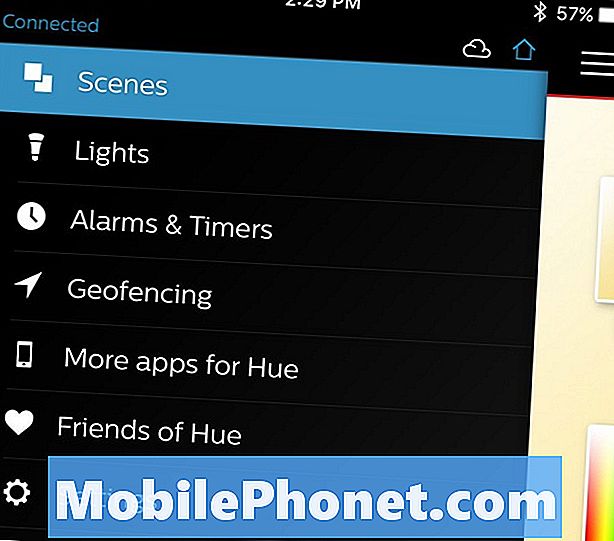
Далі буде показано два варіанти: Прибуття і Виїзд. Натисніть Виїзд, після чого відобразиться карта, на якій відображатиметься штифт для вашого поточного місцезнаходження, тому переконайтеся, що ви налаштувалися вдома.
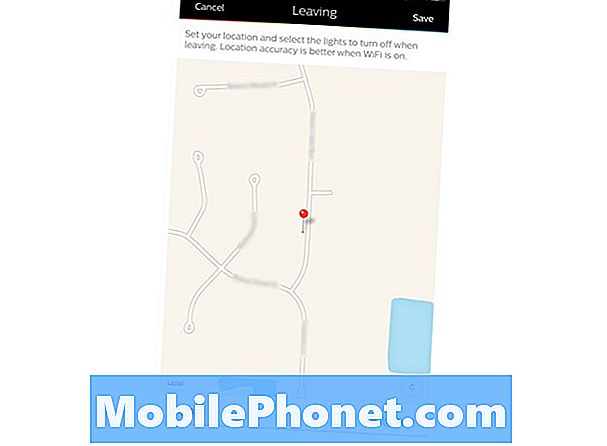
У нижній частині натисніть Світильники а потім поставте галочку біля кожного світла, яке потрібно вимкнути. Якщо потрібно, щоб усі індикатори вимкнулися, натисніть Вибрати все у верхньому правому куті. Після цього натисніть піктограму зі стрілкою у верхньому лівому кутку, щоб повернутися назад.
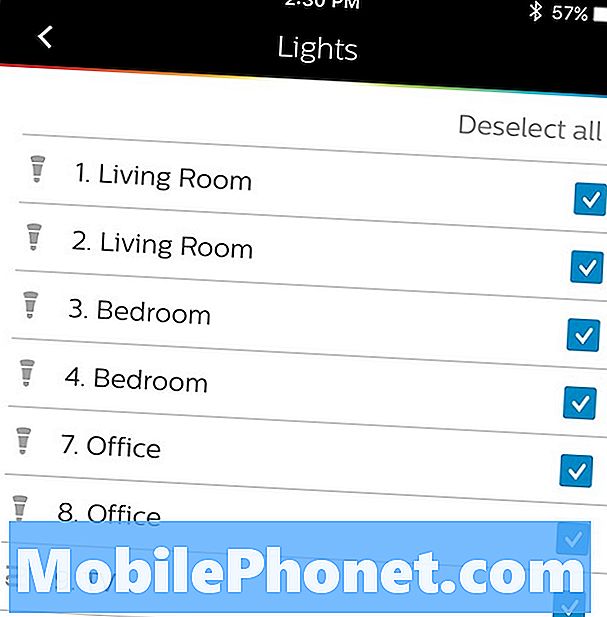
Натисніть Зберегти у верхньому правому куті, щоб офіційно ввімкнути geofencing, і щоб ваші вогні автоматично вимикалися, коли ви йдете. Відтепер, коли програма виявляє, що ви залишите свій будинок, вогні Philips Hue автоматично вимикаються.
Єдиним недоліком є те, що немає ніякого способу регулювати геофізичний бар'єр, тому, якщо ви хочете більш точного контролю над тим, як далеко ви повинні бути від вашого будинку, щоб світло вимкнулося, я рекомендую використовувати IFTTT.
Використання IFTTT
Якщо ви хочете більш чітко контролювати геофізичний бар'єр, IFTTT, ймовірно, є найкращим варіантом для цього. Ми розглянули, як використовувати IFTTT раніше, а також як використовувати його з підсвічуванням Philips Hue, але от як налаштувати його так, щоб вогні автоматично вимикалися, коли ви виходите з певної області.
По-перше, потрібно завантажити програму IFTTT для свого смартфона. Потім відкрийте його і натисніть на піктограму ступку та маточкою у верхньому правому куті.
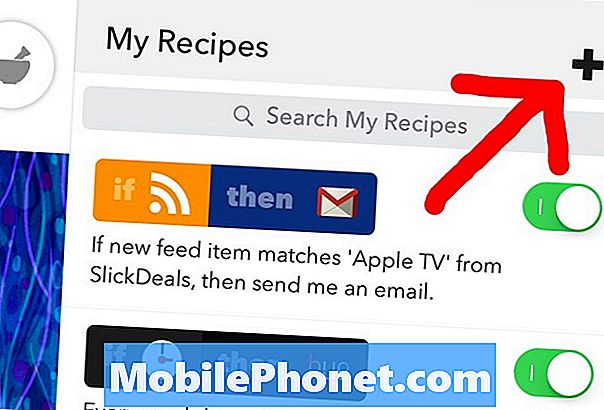
Звідти натисніть на + а потім натисніть Створити рецепт внизу на наступному екрані.

Після цього знайдіть Розташування iOS або Розташування Android (залежно від того, який пристрій використовується, звичайно), а потім виберіть Ви виходите з області тригер.
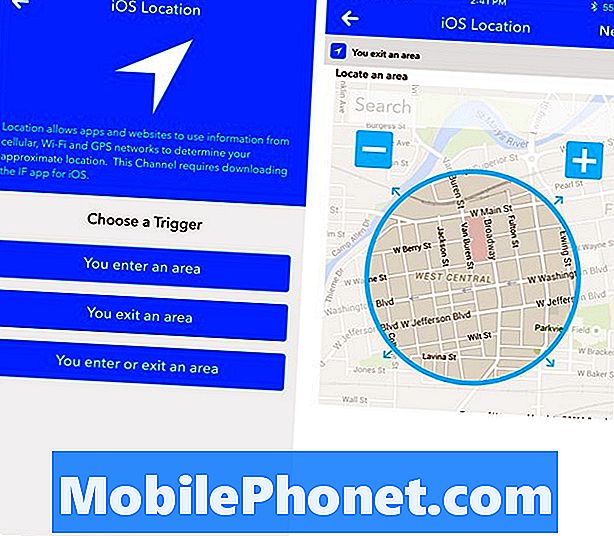
Після цього ви налаштуєте бар'єр геозону, збільшуючи масштаб і переміщуючи коло, щоб створити свій власний бар'єр, так що якщо ви хочете вимкнути світло, коли ви знаходитесь далеко від дому, ніж просто бути вулиці, саме так можна налаштувати це.
Після того як ви задоволені своєю геозоною, натисніть Далі а потім знайдіть канал Philips Hue. На наступному екрані виберіть Вимкніть світло а потім виберіть, які ліхтарі ви хочете вимкнути.
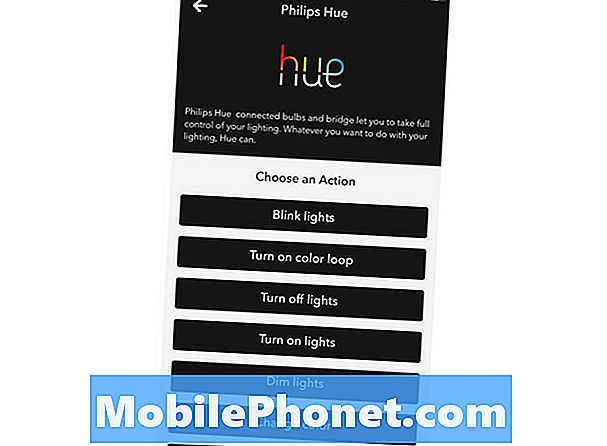
На наступному екрані натисніть Завершити створити свій рецепт IFTTT.
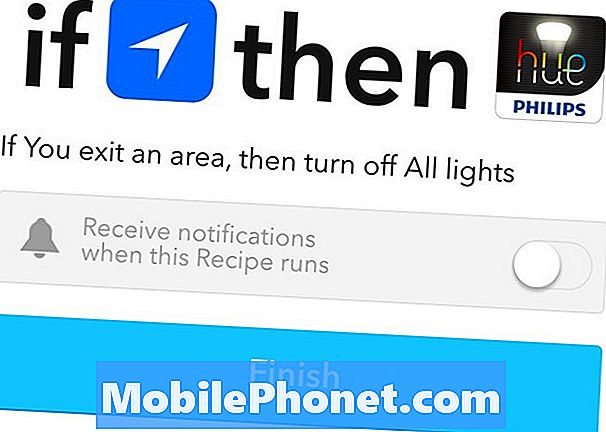
Майте на увазі, що ви можете мати додаток Philips Hue або додаток IFTTT повністю закритими, і він все одно використовуватиме ваше місцезнаходження у фоновому режимі.

